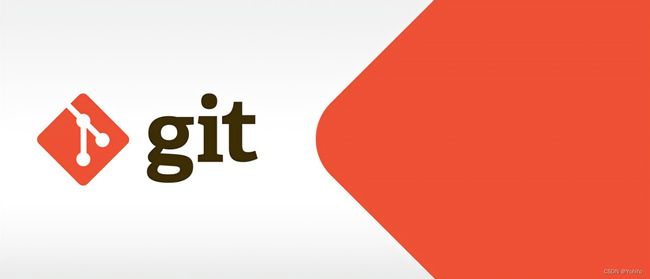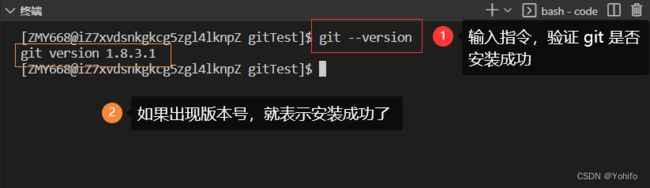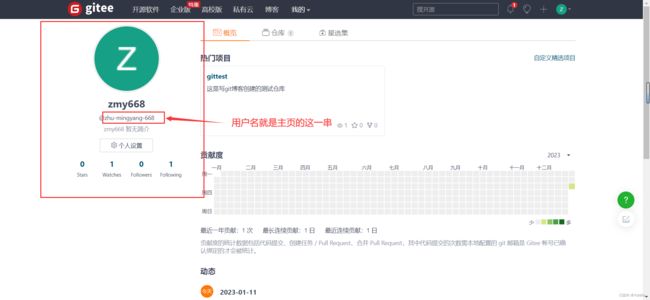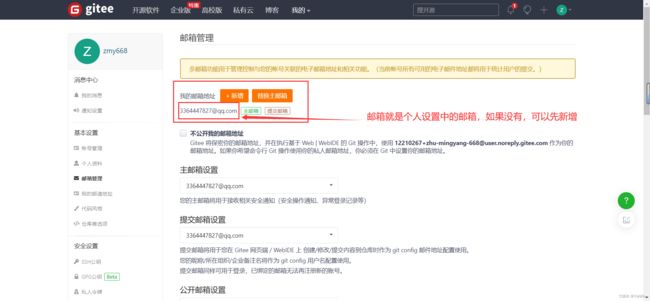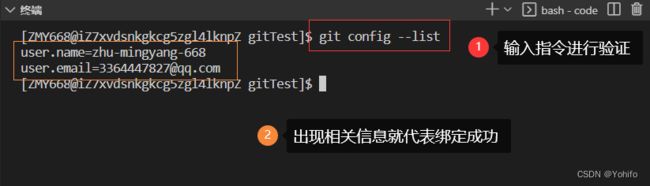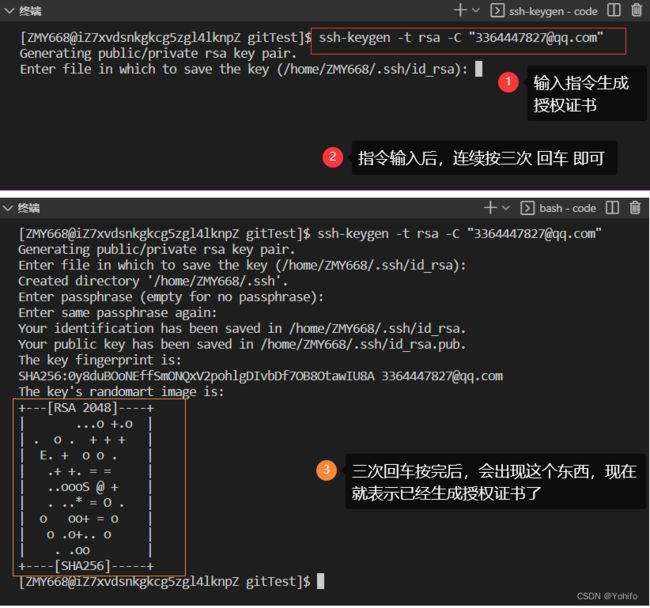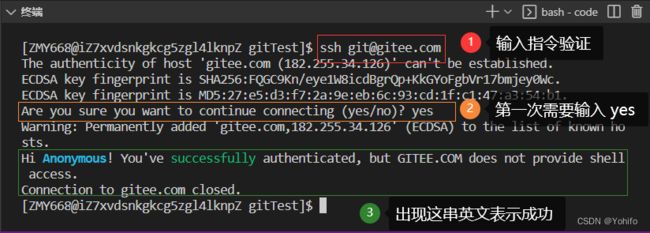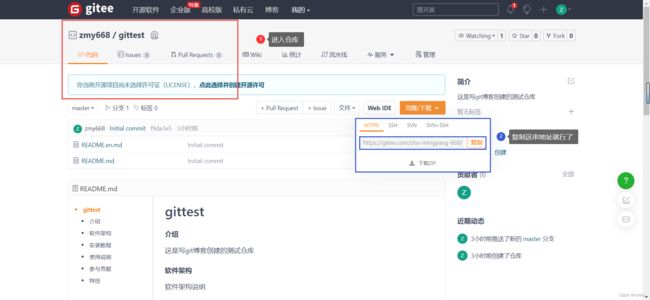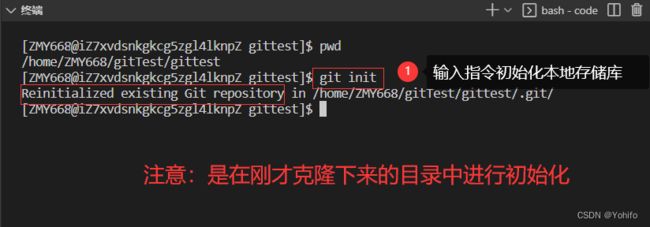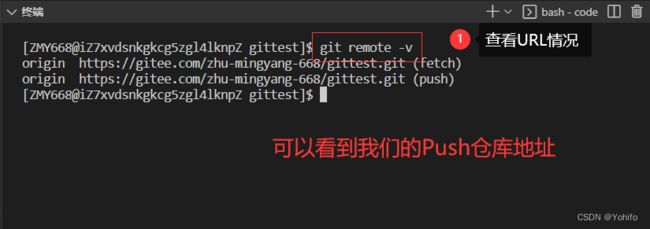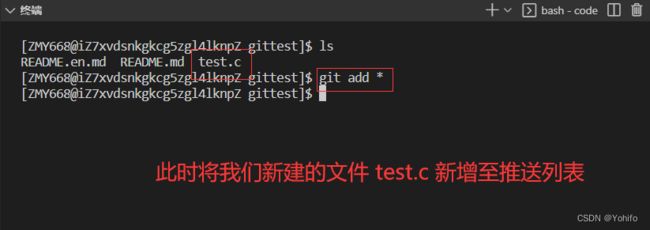Linux工具学习之【git】
✨个人主页: Yohifo
所属专栏: Linux学习之旅
每篇一句: 图片来源
操作环境: CentOS 7.6 阿里云远程服务器
Whatever is worth doing is worth doing well.
- 任何值得去做的事情,都值得把它做好。
文章目录
- 前言
- 正文
-
- 账号注册
-
- github 与 gitee
- 构建仓库
- 安装git
- 配置git
-
- 小结
- 克隆仓库
-
- 初始化git
- 代码提交三板斧
-
- add 新增
- commit 添加
- push 推送
- 常用指令
- 总结
前言
git 是一个代码托管平台,它的创始人是大名鼎鼎的 Linux 之父: 林纳斯·托瓦兹,git的诞生可以使我们对已提交的代码历史版本进行回溯,这是一个十分重要的功能,除了查看历史版本外,git 还支持代码合并和打标签等诸多使用功能;简言之,有了 git 以后,我们可以随时随地的对代码进行管理
正文
为了保证良好的阅读体验,本文中使用的都是新账号,可以跟着我一步一步来操作
账号注册
git 只是一个工具,要想实现便捷的代码管理,就需要借助第三方平台进行操作,当然第三平台也是基于 git 开发的
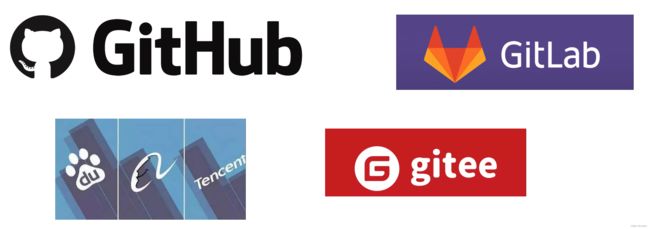
注:BAT也有自己开发的代码托管平台,已经归入自家的云产品中
github 与 gitee
代码托管平台有很多,这里我们首选 Github ,理由很简单,全球开发者都在使用的平台,但是由于某些不可控因素,我们可能无法对其进行很好的访问,于是我们就退而求其次,选择 gitee(码云),这是面向国内的平台,访问速度快,全中文显示,值得学习使用
首先我们需要去到 gitee 的官网注册一个账号
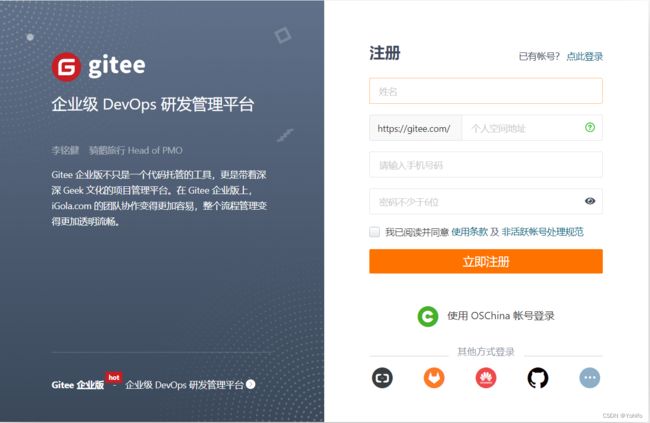
账号注册好后,登录就可以了
构建仓库
有了账号之后,我们就可以开始创建属于自己的第一个仓库了
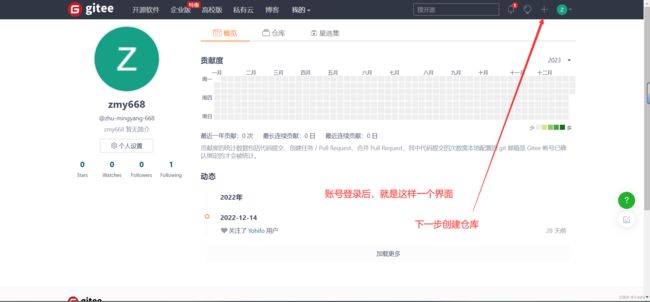
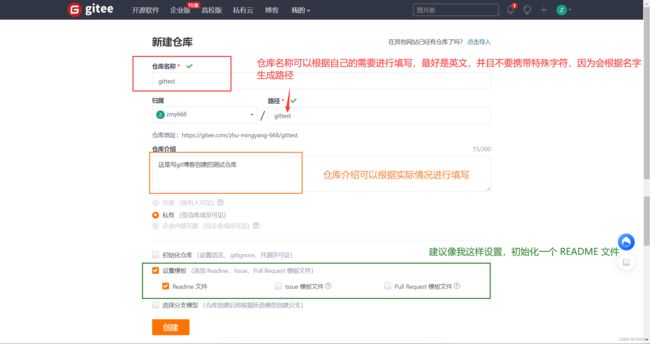
仓库创建完成后,还需要进行一个重要步骤:设置开源
因为 gitee 创建仓库后默认是闭源的,而开源又要求仓库内必须有文件,这就是前面创建 README 文件的原因
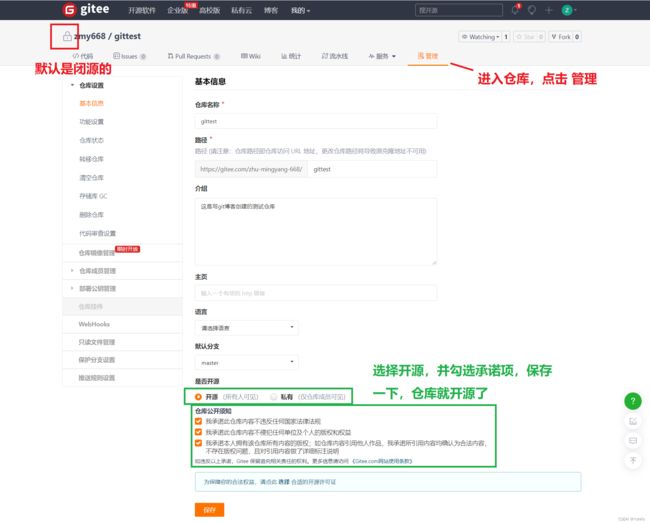
完成如上操作,我们就得到一个属于自己的开源仓库了
安装git
当我们有了仓库后,就可以在 Linux 中安装 git 了
$ sudo yum install -y git
安装很简单这里就不展示了
可以通过指令验证是否安装成功
$ git --version
配置git
初始化的目的是将我们 Linux 中的 git 与之前在 gitee 上建立的账号取得联系
首先初始化用户名
$ git config --global user.name "zhu-mingyang-668"
$ git config --global user.email "[email protected]"
$ git config --list
$ ssh-keygen -t rsa -C "[email protected]"
$ cat ~/.ssh/id_rsa.pub
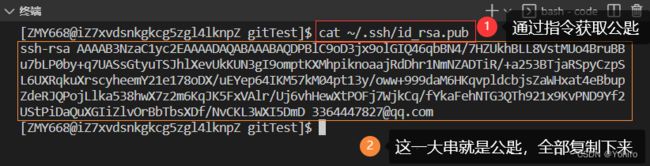
接下来将复制的公匙粘贴至仓库的公匙设置中
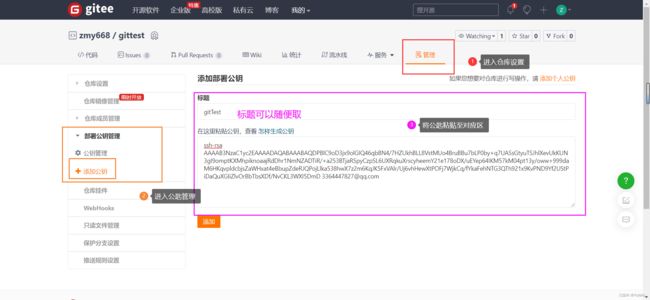
目前所有的初始化工作都已经做完了,可以通过指令验证 Linux 是否已经和远程 gitee 取得了联系
$ ssh git@gitee.com
小结
下面来回顾一下需要进行哪些步骤
1、sudo yum install -y git //安装git
2、git --version //验证git是否安装成功
3、git config --global user.name "zhu-mingyang-668" //初始化用户名
4、git config --global user.email "[email protected]" //初始化邮箱
5、git config --list //验证用户名与邮箱是否设置成功
6、ssh-keygen -t rsa -C "[email protected]" //生成公匙
7、cat ~/.ssh/id_rsa.pub //查看公匙并复制
8、粘贴公匙至gitee仓库
9、ssh git@gitee.com //验证git是否配置成功
如果熟悉的话,很快就能配置完成
克隆仓库
现在我们先来把远程仓库中的内容克隆下来
$ git clone "https://gitee.com/zhu-mingyang-668/gittest.git"
初始化git
输入指令初始化本地 git 存储库
$ git init
$ git remote -v
或者
$ git remote show origin
代码提交三板斧
接下来看看如何将本地的文件推送至远程仓库
add 新增
首先要选择添加信息
$ git add * //新增所有信息
$ git add 文件名 //新增指定文件
commit 添加
接下来将新增的文件信息添加至本地的 .git 文件中
$ git commit -m "添加信息"
注意: 添加的信息要认真对待,因为这个东西就像日志一样,是可以溯源的,除非仓库被删除
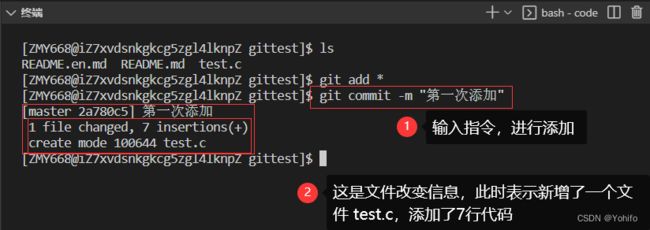
push 推送
现在本地的仓库 .git 已经记录下相关信息了,可以直接推送至远程仓库
$ git push
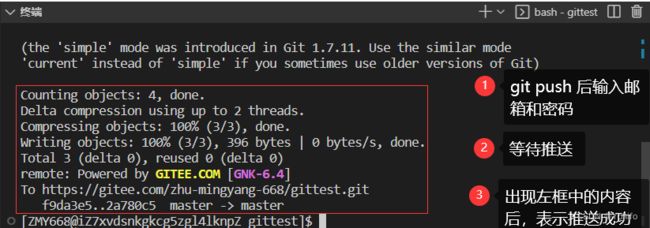
成功完成一次推送后,gitee 上就会记录,形成如下图所示一个小绿点,一天内每推送八次,绿点就会变绿一层,因为这个是新号,所以没什么推送记录
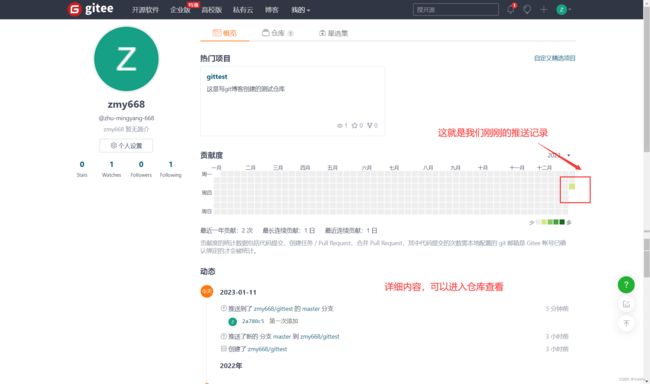
每天都坚持写代码并推送是一件很伟大的事
下面是我的大号推送记录
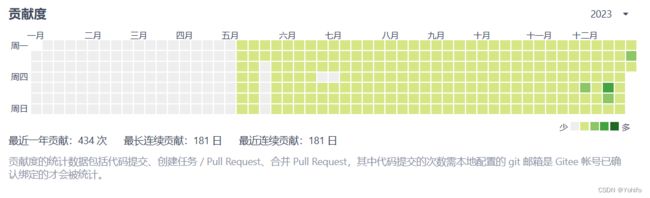
坚持将所有绿点点亮即可召唤神龙
注:因为是开源的,所以代码可以被所有人看到,不能提交无意义的文件
常用指令
下面来列举一些比较常用的指令和注意事项
$ tree .git //查看本地仓库中的提交信息,即所有信息
$ git log //查看历史提交日志,其中的主要内容就是 commit 时填写的内容
$ git rm 文件 //删除不想要的文件
注:git rm 删除文件后,需要再次 commit 并 push,才能完成一次完整的删除工作
$ git status //可以查看当前已经添加的信息
$ git pull //拉取远程仓库内容,相当于手动同步
$ git reset --soft HEAD^ //撤销 commit ,前提是还没有 push
注意事项:
git rm删除文件,要记得commit和push,更新仓库状态- 每次提交代码,都需要填写邮箱与密码
- 如果
git不小心出了问题,可以选择重置个人账户,然后重新把远程仓库中的内容pull下来即可 - 提交的文件名要注意,不能出现特殊字符,比如空格,这是无法识别的
- 不能随便修改
.git之类的文件,它主动隐藏起来是有道理的,动了很大概率需要重装 - 常用
git status查看是否还有未推送的内容,不要越累计越多 git很好用,但要谨慎使用,不然解决问题是件很麻烦的事情
总结
以上就是关于Linux工具:git 的全部介绍了,git 是一款强大的代码托管工具,它不仅可以供我们随时查看历史提交版本,还能对代码进行远程修改、删除、推送等操作;学好 git 是一件十分重要的事情,毕竟现在很多公司都是在用 git,经典的 github + git 开发神器
如果你觉得本文写的还不错的话,期待留下一个小小的赞,你的支持是我分享的最大动力!
如果本文有不足或错误的地方,随时欢迎指出,我会在第一时间改正
![]()
…
相关文章推荐
Linux工具学习之【gcc/g++】(实用的编译器)
Linux工具学习之【vim】(强大的编辑工具)
Linux 权限理解和学习(热榜文章,阅读量4k+)
听说Linux基础指令很多?这里都帮你总结好了